airpods 耳机无法显示 AirPods一个耳机无法连接怎么解决
更新时间:2024-06-06 11:50:39作者:xtliu
AirPods 耳机作为苹果公司推出的一款无线耳机产品,受到了广大消费者的喜爱,在日常使用中有时候我们可能会遇到 AirPods 中的一个耳机无法连接的情况。这种问题可能会给用户带来困扰,影响到使用体验。当我们遇到 AirPods 中一个耳机无法连接的情况时,应该如何解决呢?接下来我们将为您详细介绍解决方法。
操作方法:
1.打开手机设置,点击蓝牙选项。
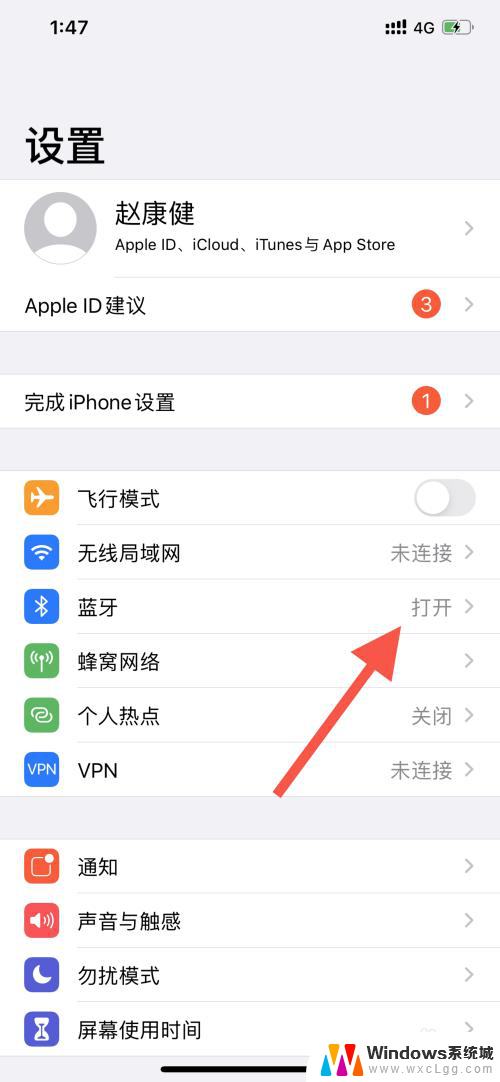
2.找到已经连接的airpods,然后点击右边的蓝色按钮。
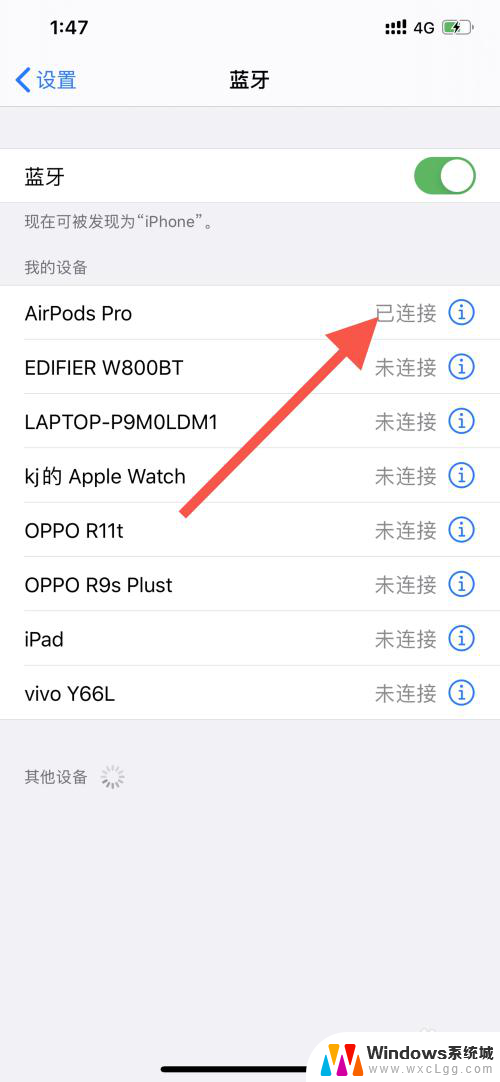
3.点击上面的“忽略此设备”。
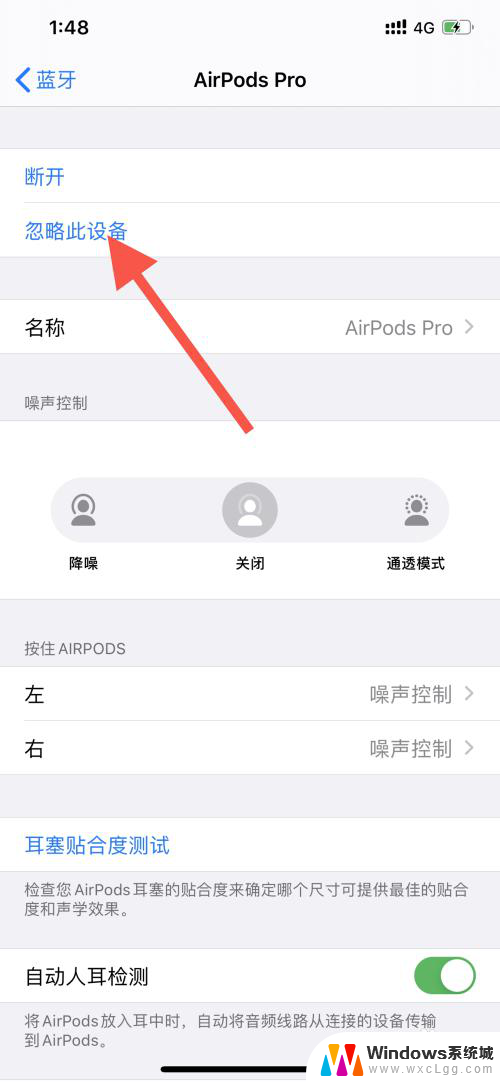
4.确认忽略设备,把airpods从手机中删除。
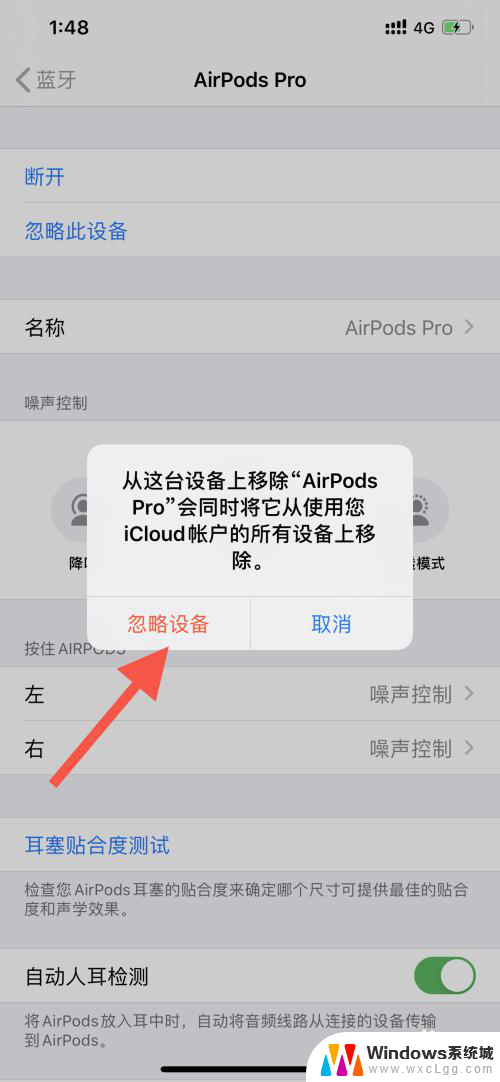
5.把airpods放回充电盒,打开充电盒并靠近手机。手机会弹出窗口。
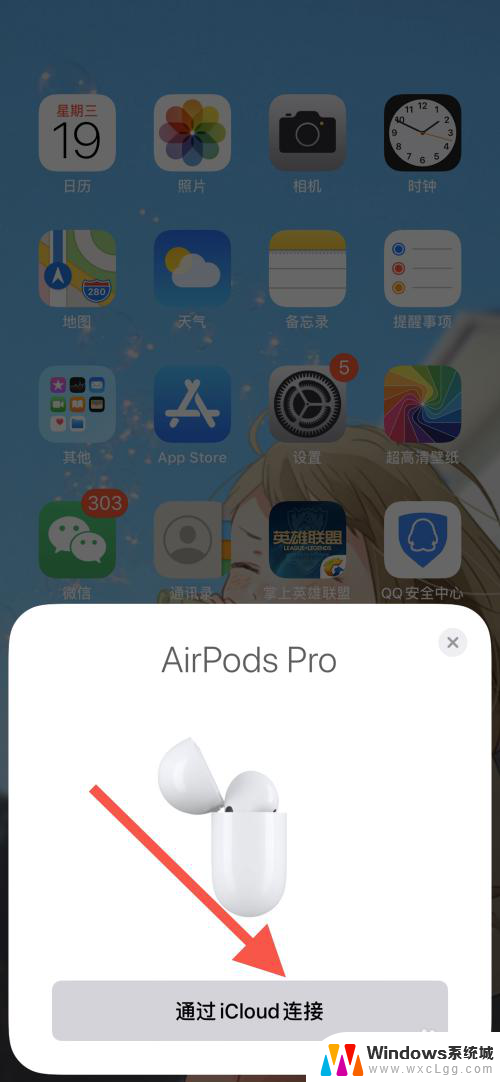
6.点击“通过iCloud连接”。
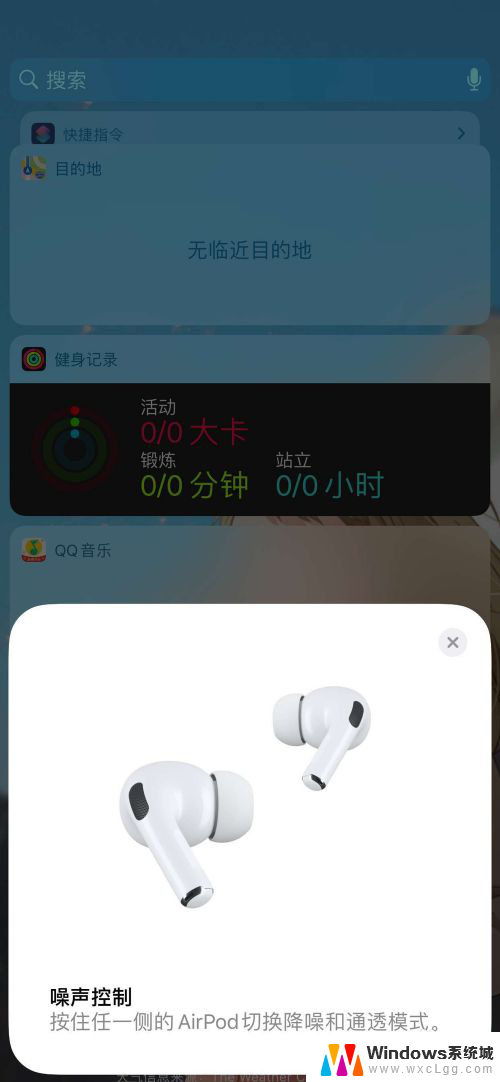
7.连接成功,完美解决airpods一只耳机连不上的问题。
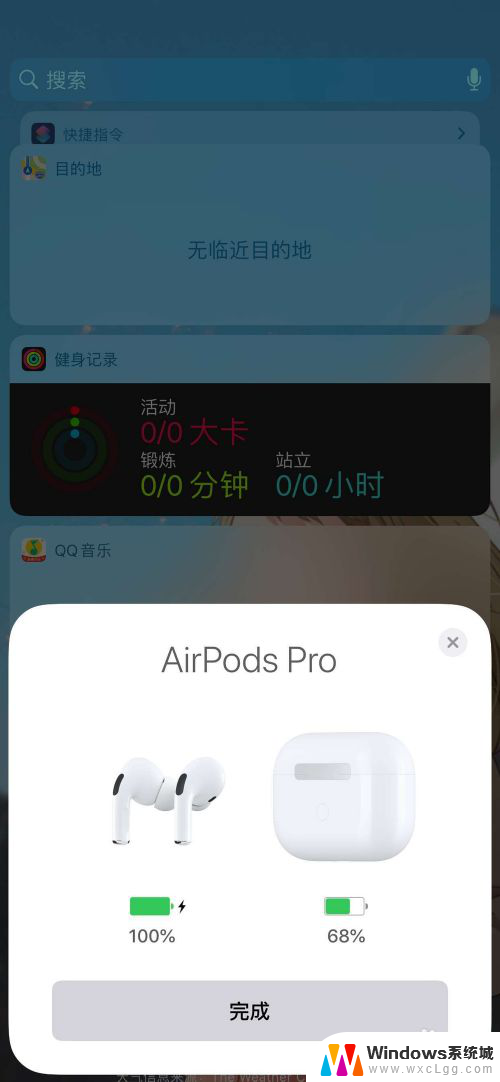
以上就是airpods耳机无法显示的全部内容,如果有不清楚的用户可以根据小编提供的方法来操作,希望这些方法能够帮助到大家。
- 上一篇: 文件包压缩 压缩文件太大怎么办
- 下一篇: 文件夹缩略图怎么显示 文件夹显示缩略图设置方法
airpods 耳机无法显示 AirPods一个耳机无法连接怎么解决相关教程
-
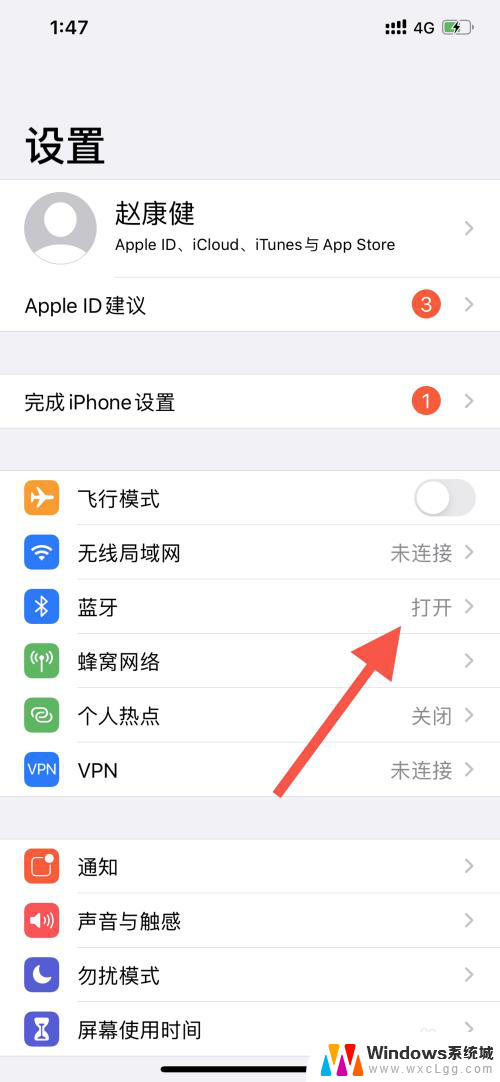 airpods设置不了耳机 AirPods耳机连接不上手机怎么办
airpods设置不了耳机 AirPods耳机连接不上手机怎么办2024-03-11
-
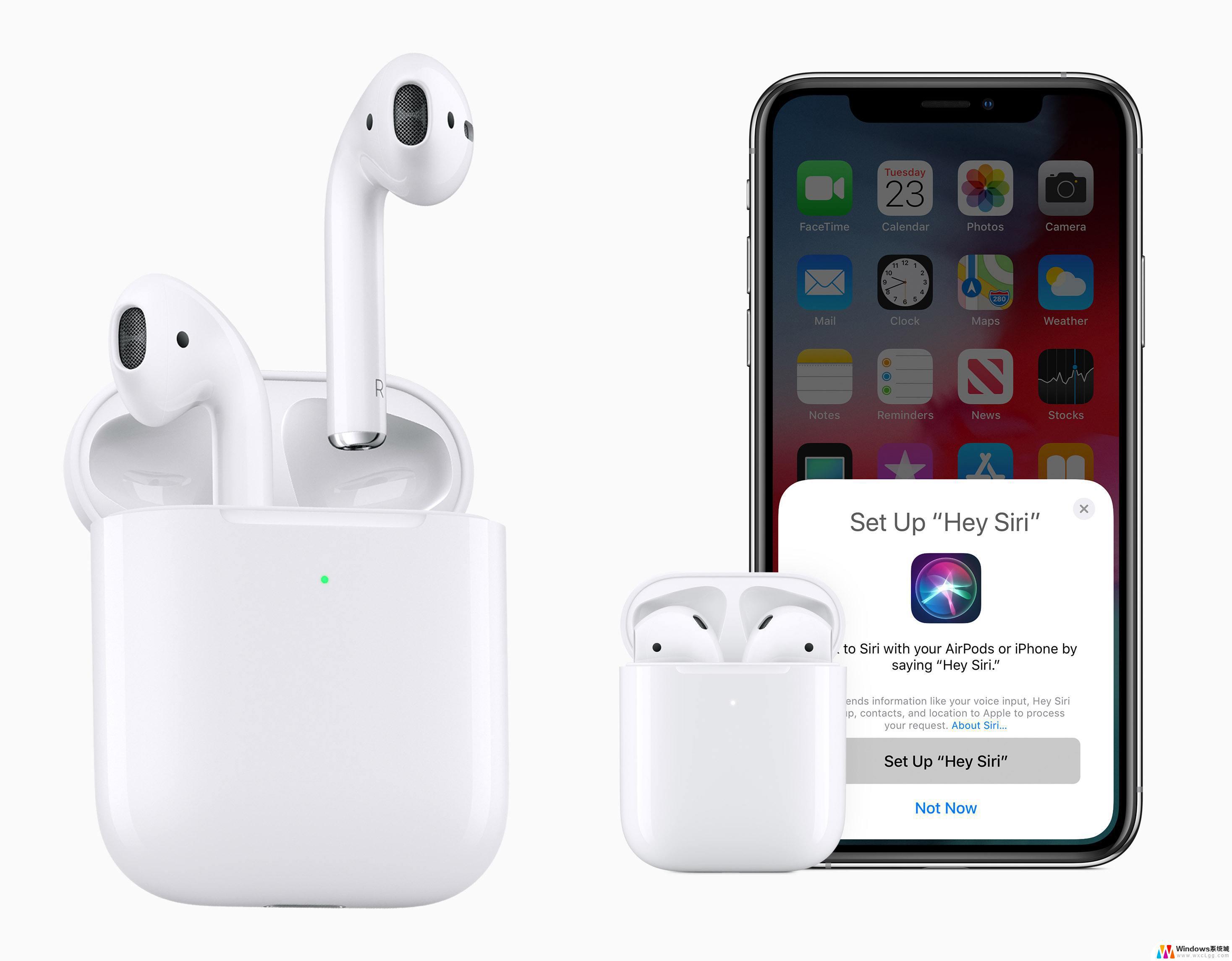 airpods只耳机响只不响 airpods耳机一只没声音怎么办
airpods只耳机响只不响 airpods耳机一只没声音怎么办2023-09-10
-
 苹果耳机剩一个怎么连接 单只airpods怎么配对手机
苹果耳机剩一个怎么连接 单只airpods怎么配对手机2024-05-05
-
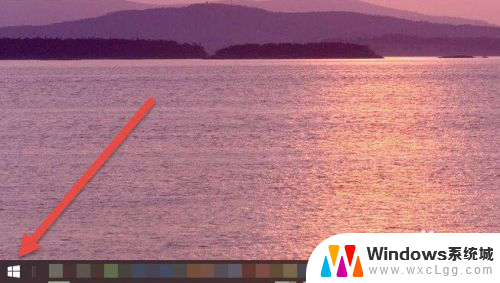 iphone无线耳机可以用在电脑上吗 Windows电脑如何连接AirPods耳机
iphone无线耳机可以用在电脑上吗 Windows电脑如何连接AirPods耳机2024-02-14
-
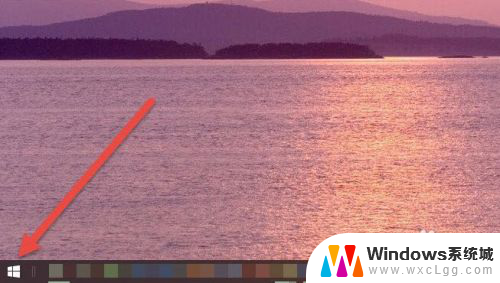 笔记本怎么连苹果耳机 Windows电脑连接AirPods耳机步骤
笔记本怎么连苹果耳机 Windows电脑连接AirPods耳机步骤2024-08-06
-
 ipad连接不上耳机怎么办 iPad无法连接蓝牙耳机怎么解决
ipad连接不上耳机怎么办 iPad无法连接蓝牙耳机怎么解决2024-03-15
- air降噪一个耳机能开吗 AirPods Pro单耳降噪设置方法
- 苹果13连接蓝牙耳机怎么不显示耳机标志 iPhone13无法连接蓝牙耳机的解决方案
- 苹果耳机怎么和电脑连接 AirPods耳机连接Windows电脑教程
- 苹果耳机能连接台式电脑吗 AirPods耳机连接Windows电脑的步骤
- 笔记本开机闪屏是什么原因,怎么解决 笔记本电脑频繁闪屏怎么办
- 固态硬盘装进去电脑没有显示怎么办 电脑新增固态硬盘无法显示怎么办
- word如何加批注 Word如何插入批注
- 怎么让word显示两页并排 Word文档同屏显示两页
- switch手柄对应键盘键位 手柄按键对应键盘键位图
- 苹果平板怎么变成电脑模式 iPad如何切换至电脑模式
电脑教程推荐
- 1 固态硬盘装进去电脑没有显示怎么办 电脑新增固态硬盘无法显示怎么办
- 2 switch手柄对应键盘键位 手柄按键对应键盘键位图
- 3 微信图片怎么发原图 微信发图片怎样选择原图
- 4 微信拉黑对方怎么拉回来 怎么解除微信拉黑
- 5 笔记本键盘数字打不出 笔记本电脑数字键无法使用的解决方法
- 6 天正打开时怎么切换cad版本 天正CAD默认运行的CAD版本如何更改
- 7 家庭wifi密码忘记了怎么找回来 家里wifi密码忘了怎么办
- 8 怎么关闭edge浏览器的广告 Edge浏览器拦截弹窗和广告的步骤
- 9 windows未激活怎么弄 windows系统未激活怎么解决
- 10 文件夹顺序如何自己设置 电脑文件夹自定义排序方法